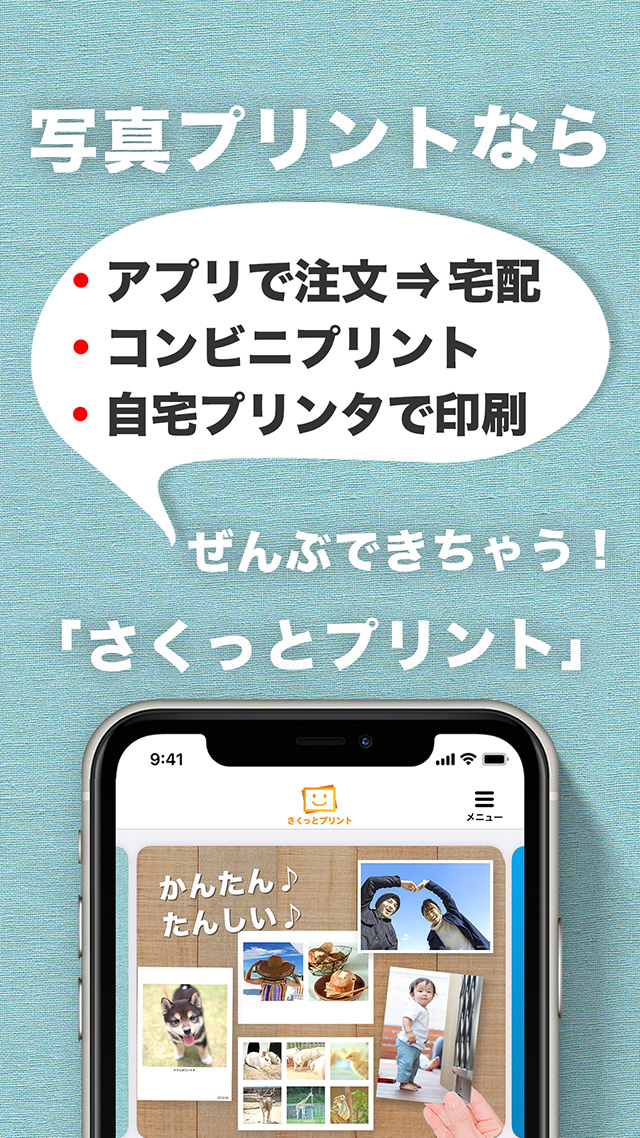iOS16が2022年9月13日(火)未明から利用できるようになりました。
新しいiOS16へアップデートするとiPhoneの写真機能はどう変わるのでしょうか?
今回は知っておくと役立つiOS16の写真・ビデオに関する注目の新機能をまとめて紹介します。
iOSとは?
iPhone、iPod touchには購入時(工場出荷時)から「iOS(アイオーエス)」というソフトウエアが入っています。
この基本となるソフトウェアは、毎年のように改良を加えて更新されています。
これから紹介する機能は、iPhoneをiOS16へアップデートすると利用できるようになります。
iOS16はロック画面が生まれ変わるほか、メール送信や音声入力が進化するなど様々な機能が追加されていますが、ここでは写真とビデオにかかわる新機能をピックアップして紹介します。
iOS16の新しい写真機能と利用できるiPhoneモデル一覧
iOS16を利用できるiPhoneのモデルは執筆時点で下記の22種類です。
- iPhone 14
- iPhone 14 Plus
- iPhone 14 Pro
- iPhone 14 Pro Max
- iPhone 13
- iPhone 13 mini
- iPhone 13 Pro
- iPhone 13 Pro Max
- iPhone 12
- iPhone 12 mini
- iPhone 12 Pro
- iPhone 12 Pro Max
- iPhone SE(第2世代以降)
- iPhone 11
- iPhone 11 Pro
- iPhone 11 Pro Max
- iPhone XS
- iPhone XS Max
- iPhone XR
- iPhone X
- iPhone 8
- iPhone 8 Plus
ただ、iOS16で使える機能の一部は「A12 Bionic以降を搭載したiPhone」限定であるため、iPhoneX・8・8Plusは利用できません。
| 新機能 | iPhone X/8/8Plus | 左記以外 |
|---|---|---|
| ロック画面の カスタマイズ | △ 一部不可 | ◯ |
| 背景から切り抜き | × | ◯ |
| テキスト認識表示 | × | ◯ |
| 画像を調べる | × | ◯ |
| おすすめの コンテンツOFF | ◯ | ◯ |
| 写真の 編集機能強化 | ◯ | ◯ |
| 非表示等 アルバムロック | ◯ | ◯ |
| 重複項目 の検出 | ◯ | ◯ |
| カメラで 翻訳 | × | ◯ |
| 撮影モード 機能追加 | × | △ iPhone13以降 |
| 共有ライブラリ | ◯ | ◯ |
ロック画面のカスタマイズでお気に入りの写真をランダム表示
これまでも写真をロック画面に設定できましたが、iOS16ではよりクリエイティブに設定できます。
ロック画面を長押しするとカスタマイズが可能。
複数のロック画面を作成して自由に切り替えられます。
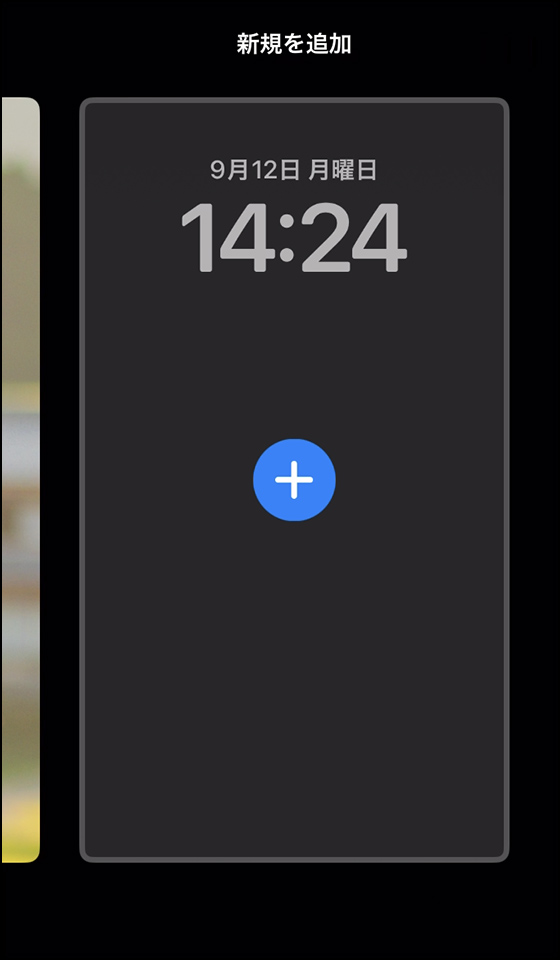
[+]ボタンをタップすると新しい壁紙におすすめの写真を自動提案。
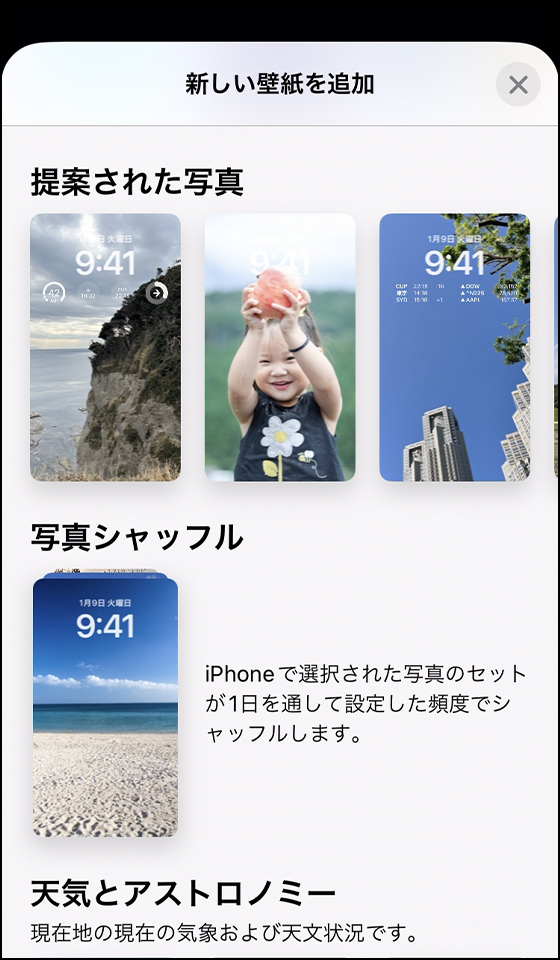
壁紙に選んだ写真の被写体を時刻の手前に表示する「マルチレイヤーエフェクト」でダイナミックに演出します。
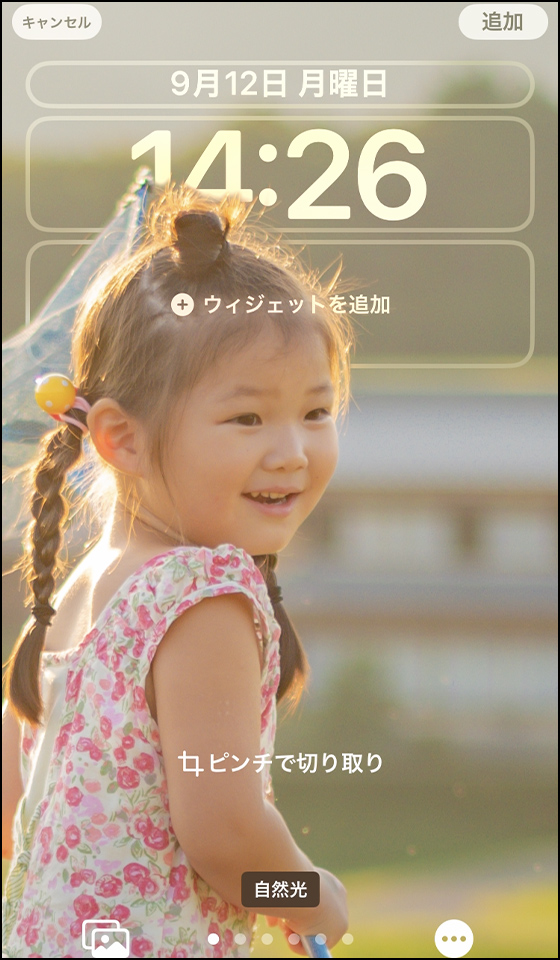
「マルチレイヤーエフェクト」はiPhone Xs以降のモデルで利用可能です。(iPhone8/iPhone8 Plus/iPhoneXは利用不可)
被写体が時刻に大きく被るような写真には適用されません。また、時刻の下にウイジェットを追加した場合も適用されません。
カラーフィルタを適用するなど写真のスタイルもかんたんに変えられます。
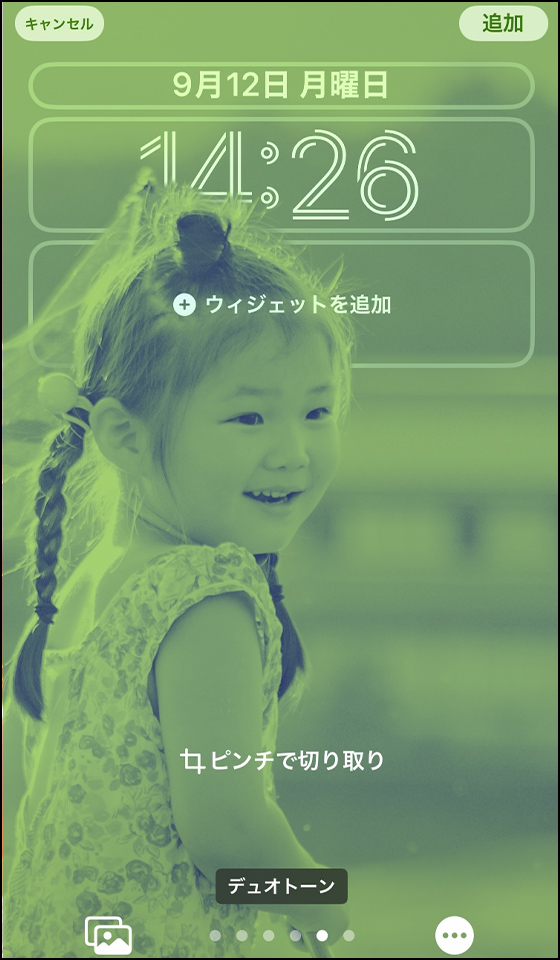
ロック画面に複数の写真をランダムで表示する「写真シャッフル」は最大50枚の写真を選択でできます。
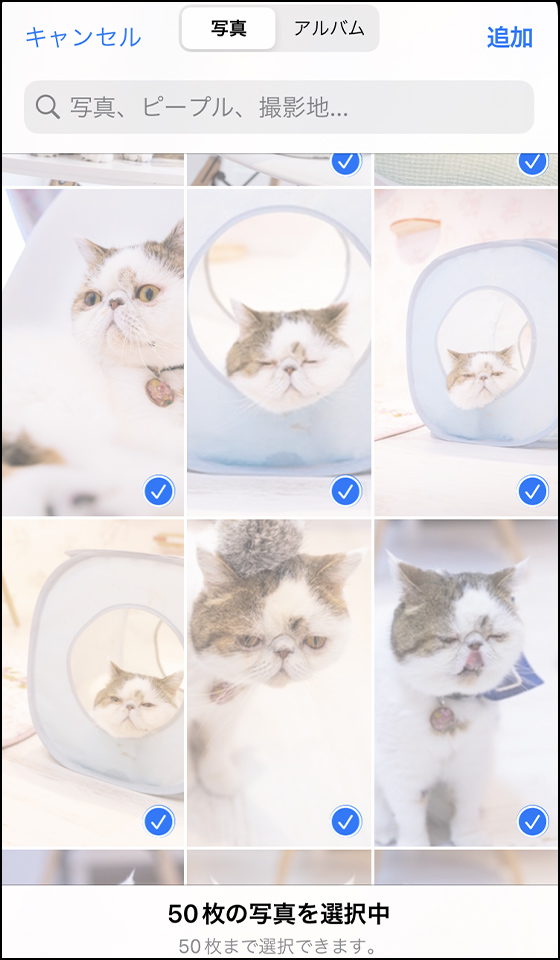
写真シャッフルを選択すると、「写真シャッフル処理実行中です」と表示されることがあります。
これは、iPhone標準の写真アプリにある写真の中からおすすめを提案する準備中という意味です。
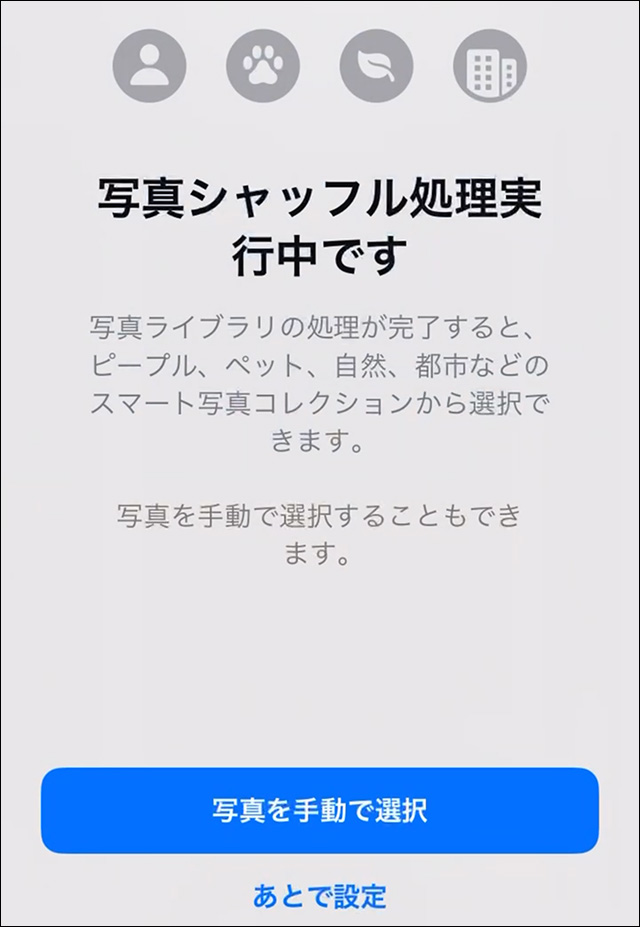
処理が完了すると、特定の人物やテーマの中からおすすめの写真を提案します。
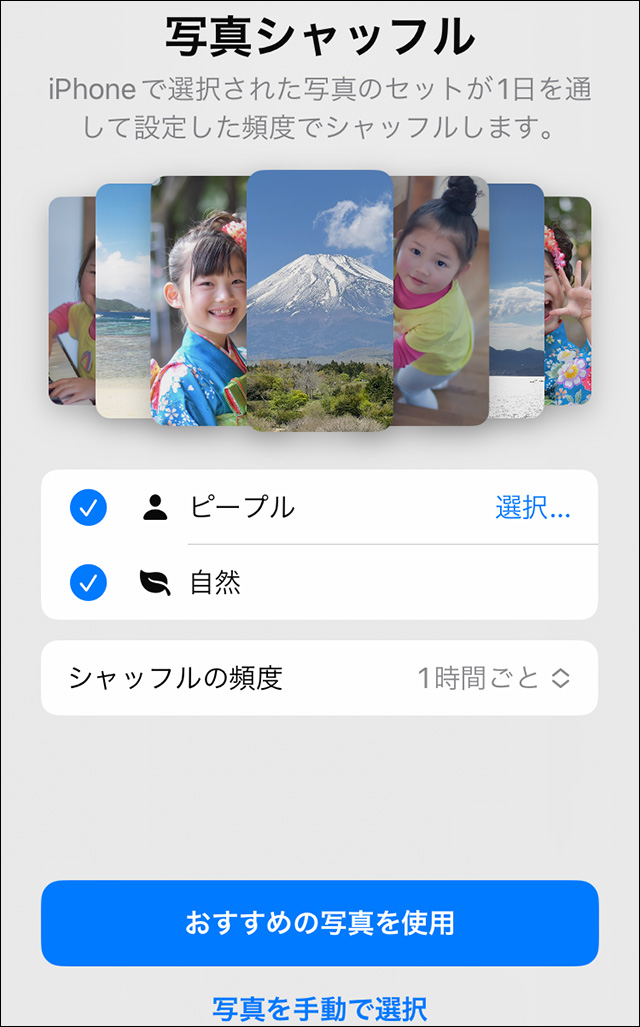
シャッフル表示する写真を自分で選ぶときは[写真を手動で選択]をタップします。
表示の間隔(頻度)は「毎日」「1時間ごと」「ロック時」「タップ時」の中から選択できます。
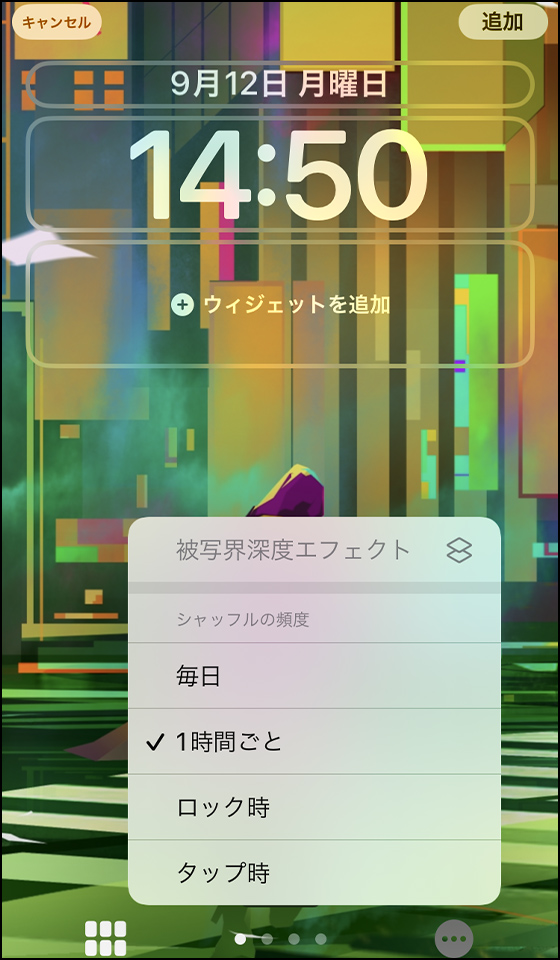
なお、壁紙にする写真は、標準の写真アプリの編集機能でiPhoneの画面サイズに最適なトリミングが可能です。
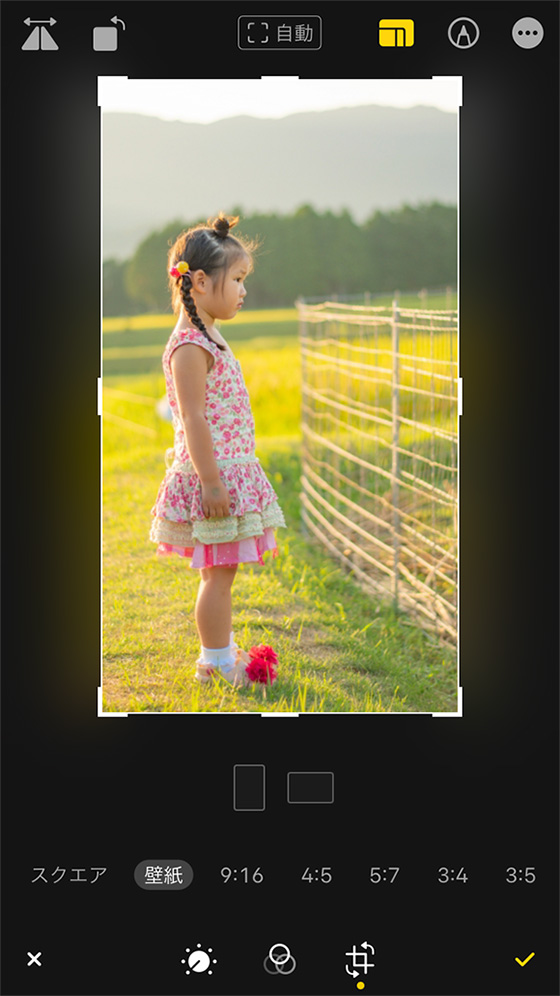
長押しするだけで簡単に被写体を切り抜き
iOS16の標準写真アプリは写真やビデオに写る人物や動物、モノを自動で選択して切り抜きできます。

やり方は、抜き出したい被写体を長押しするだけ。
被写体がキラッと明るくなったら切り抜きOKのサインです。
ビデオの被写体を切り抜くときは再生を一時停止してから、被写体を長押しします。

[コピー]を選択すると、切り抜いた被写体をコピーして他のアプリの入力欄に貼り付けられます。
[共有…]を選択し、[画像を保存]すると背景を削除(透過)した被写体だけの画像を写真アプリに保存します。
「テキストの認識表示」「画像を調べる」が待望の日本語対応
「テキストの認識表示(Live Text)」は画像に写る文字情報を読み取ってコピーしたり、調べたりできるテキスト抽出機能です。
従来のiOS15では日本語を認識しても正しく読み込めませんでしたが…
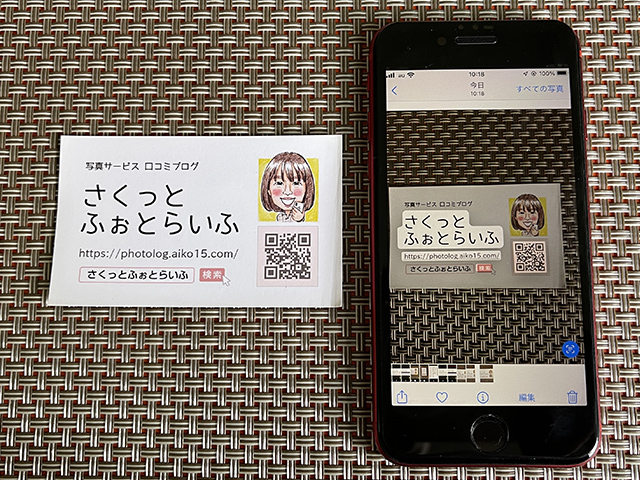
iOS16でようやく日本語に対応しました。
画像だけでなくビデオに写るテキストの抽出もOK。
一時停止したビデオの画面内に文字情報を認識すると、右下(または右上)にテキストの認識表示ボタンを表示します。

ボタンをタップしてテキストを選択すると、コピーしたり、調べたり、翻訳したりできます。
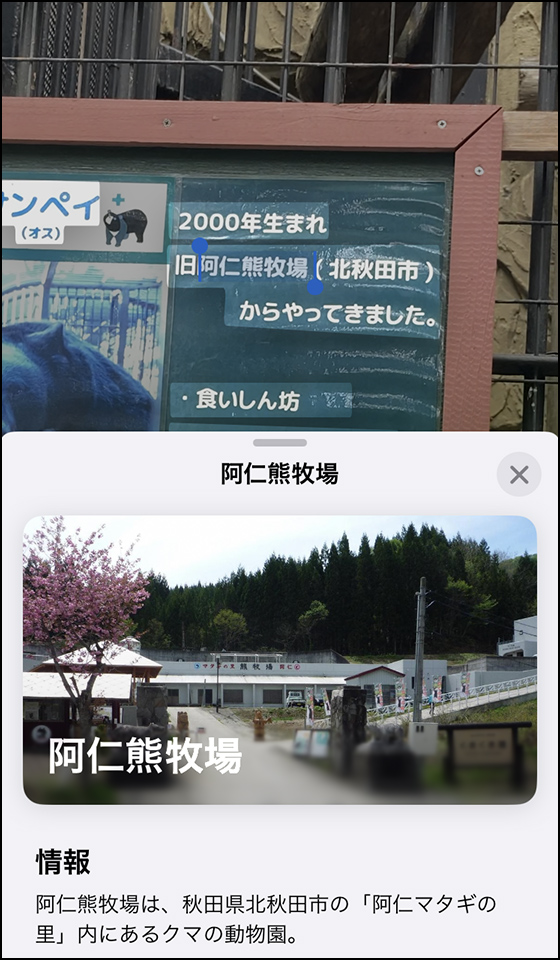
このテキスト認識表示機能はSafariのWeb検索やメモアプリの文字入力にも活用できます。
「メモ」アプリで入力箇所を長押しして表示されるメニューの中から「テキスト認識表示」のボタンを選択するとカメラが起動してテキストを自動で読み込みます。
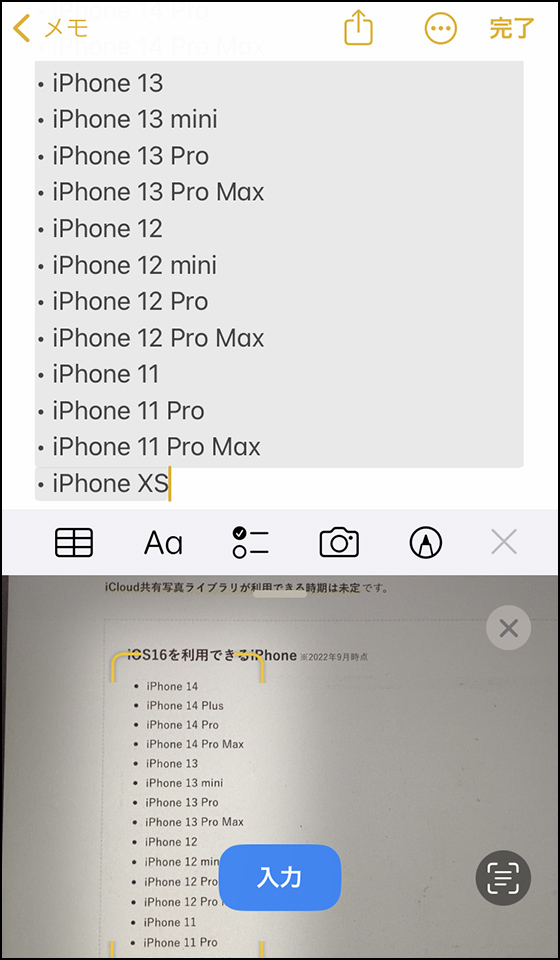
テキストだけでなく被写体や風景を認識して写真に含まれる植物や花、ペット等の詳しい情報を知ることができる「画像を調べる(Visual Look Up)」もiOS16から日本に対応しました。
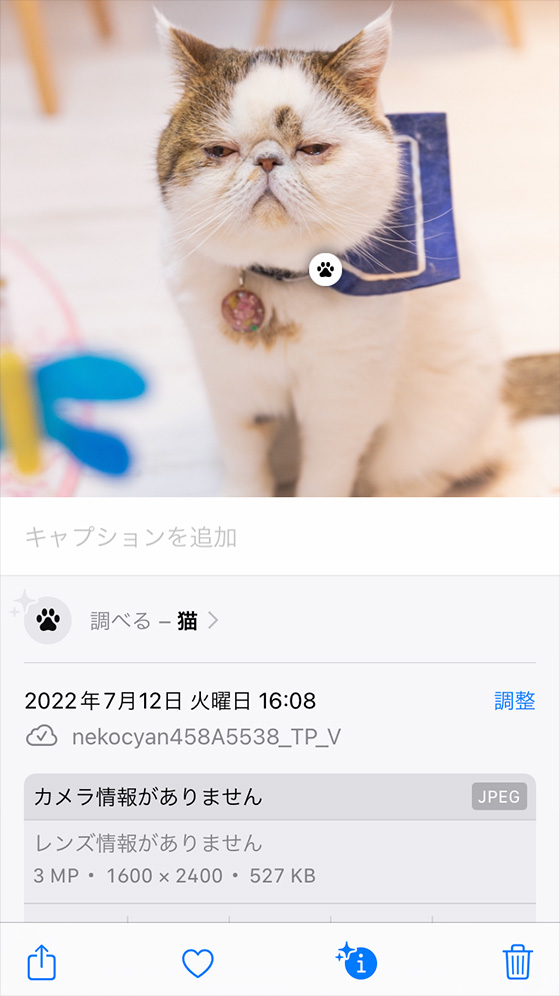
星が付いた情報ボタンをタップし、画像内(または画像下)に表示されるアイコンをタップするとSiriの知識やWebでの検索結果などの詳細情報を見られます。
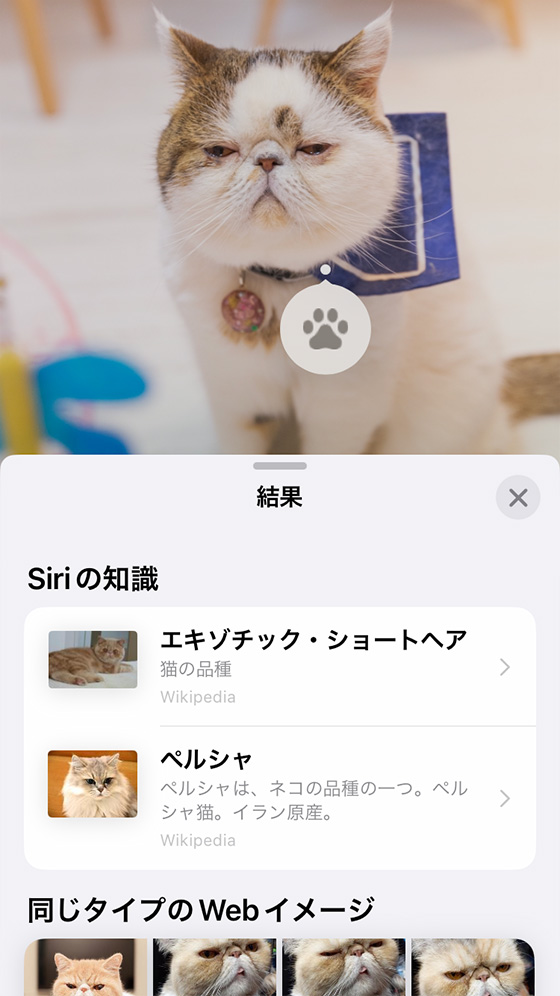
情報ボタン(i)に星が付いていない写真は「画像を調べる」を利用できません。
「メモリー」「おすすめの写真」を非表示にできる
標準の設定アプリで[写真]の[おすすめのコンテンツを表示]をオフにすると「メモリー」と「おすすめの写真」を非表示にできます。
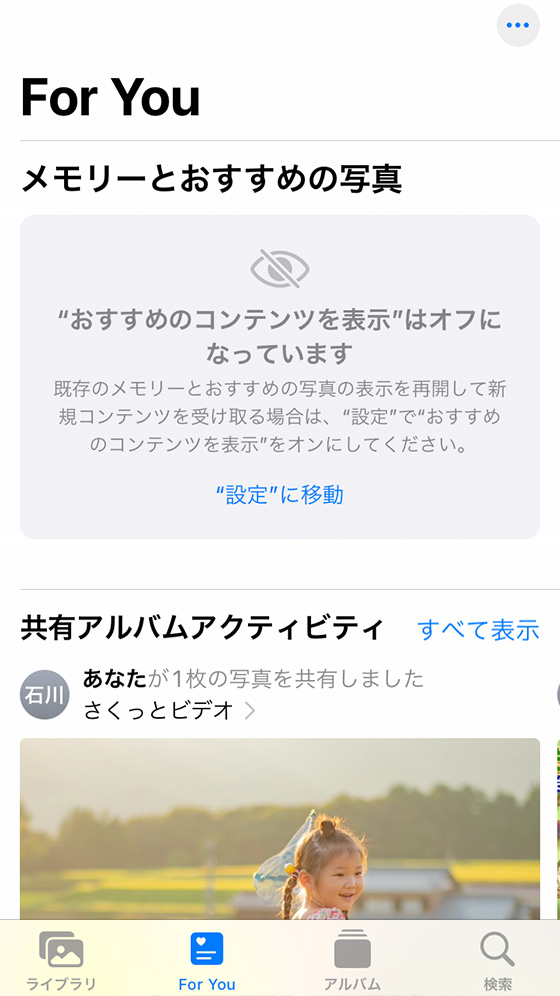
写真アプリの[For You]で表示されなくなるほか、検索やウィジェットの対象外となります。
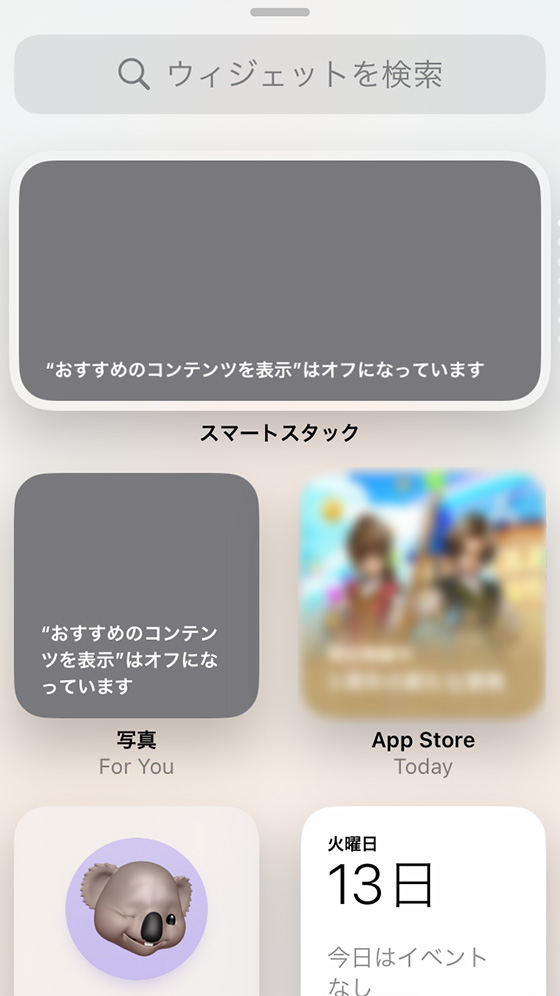
なお、撮影日時や場所、人物で思い出をピックアップする「メモリー」はバリエーションがさらに増えて再生機能が強化されています。
写真・ビデオの編集機能がより使いやすく
標準の写真アプリの編集機能に操作の”取り消し(アンドゥ)“と”やり直し(リドゥ)“が追加されました。
これまではトリミングを”戻す”以外はできず不便でしたが、iOS16では操作を一つ前に戻したり、取り消した操作を戻すことができます。
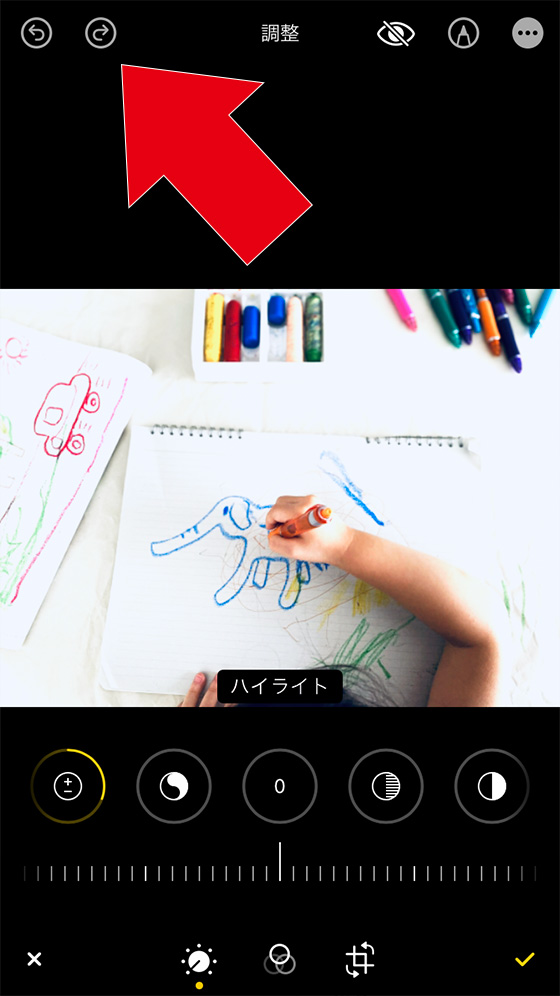
さらに、1枚の写真(ビデオ)に加えた編集内容をほかの写真(ビデオ)に適用する[編集内容をコピー][編集内容をペースト]も使えます。
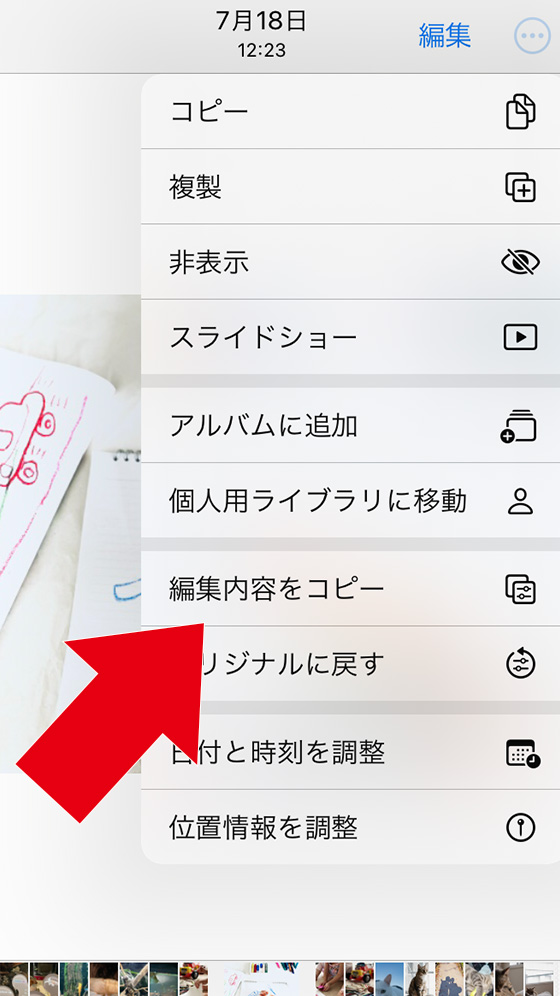
「非表示」「最近削除した項目」アルバムはロックの解除が必要
Face IDまたはTouch IDを使用中のiPhoneは、標準写真アプリの「非表示」アルバムと「最近削除した項目」アルバムが鍵付きになります。
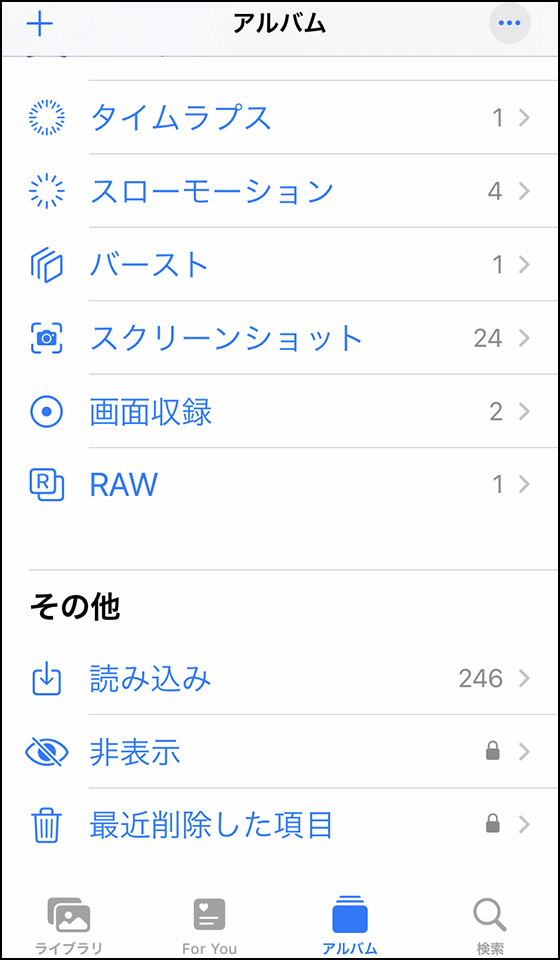
これらのアルバム内の写真・ビデオを見るには、FaceIDまたはTouchIDによる認証を求められます。
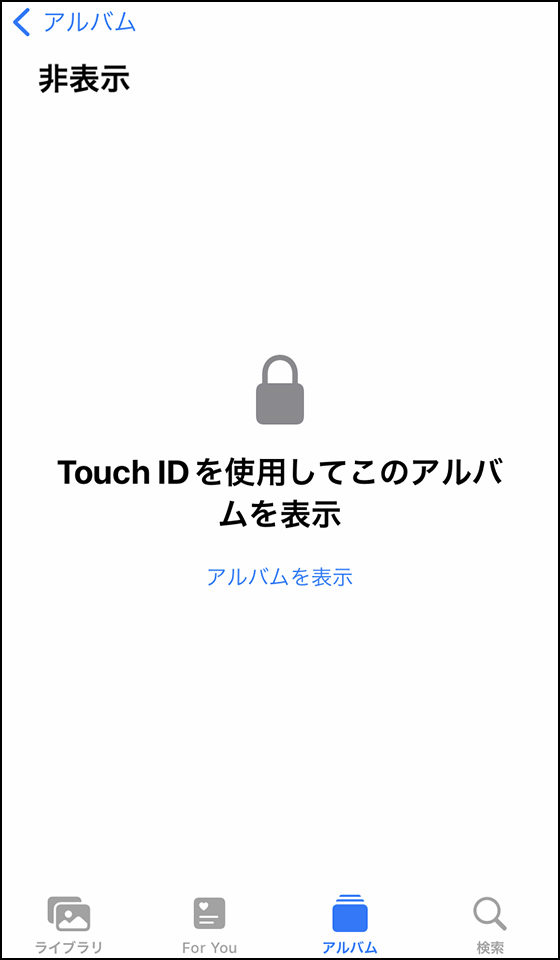
整理が捗る!重複写真を自動検出
iOS16の写真アプリは重複した写真とビデオを自動で検出します。
重複した写真またはビデオが見つかると、標準写真アプリ内[アルバム]タブの[その他]セクションに「重複項目」アルバムが出現します。
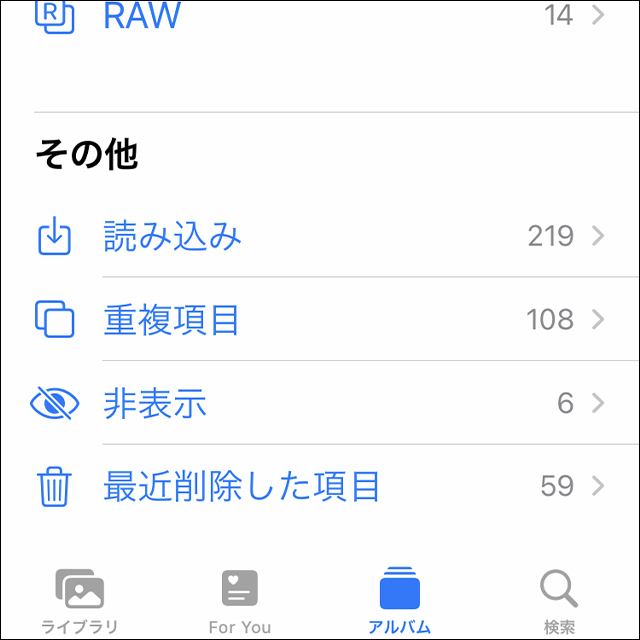
「重複項目」アルバムは同一と判定された写真(ビデオ)を一覧で確認することができ、ファイルサイズがひと目でわかります。
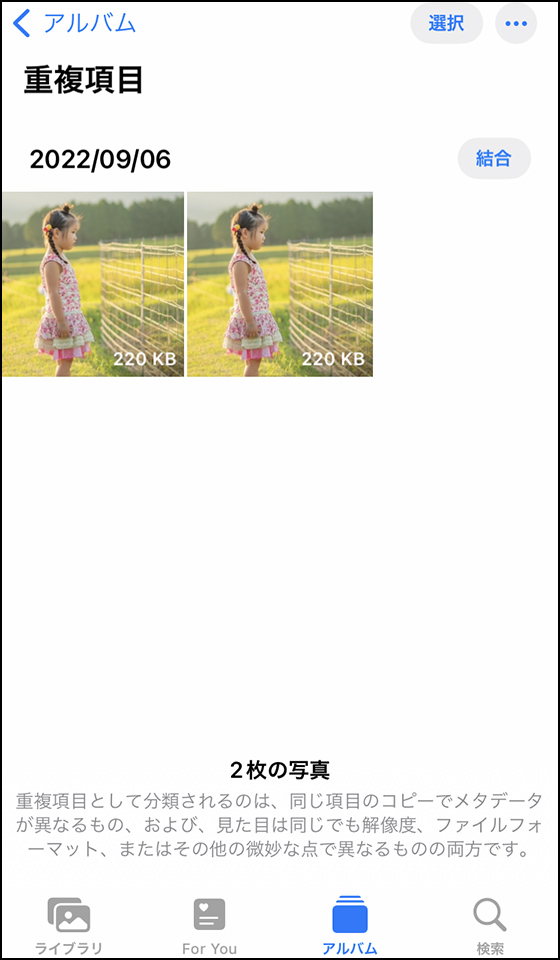
重複した複数の写真(ビデオ)はひとつに結合したり、どちらか一方を削除できます。
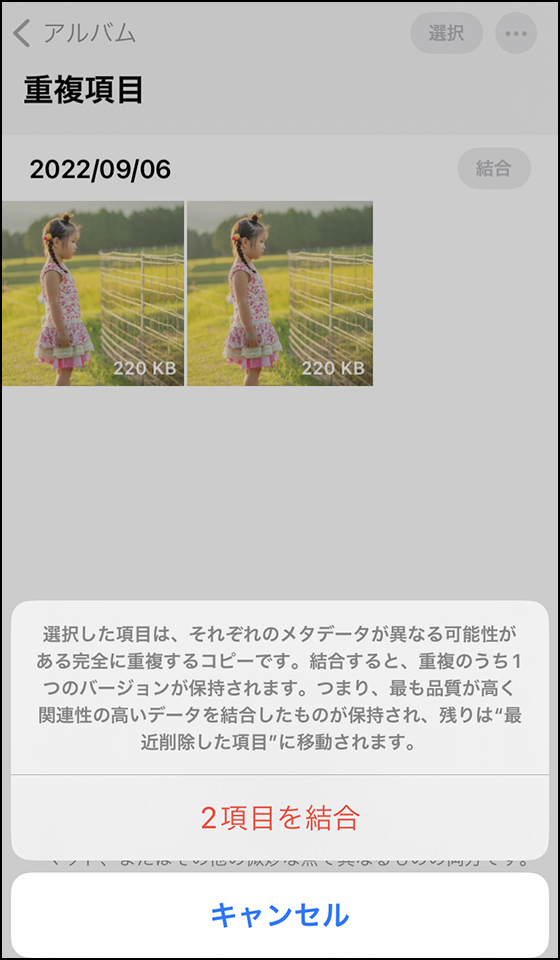
かざすだけ!カメラアプリが翻訳機に
他言語のテキストにカメラをかざし、右下(または右上)のテキスト認識表示ボタンをタップすると翻訳機能を使えます。
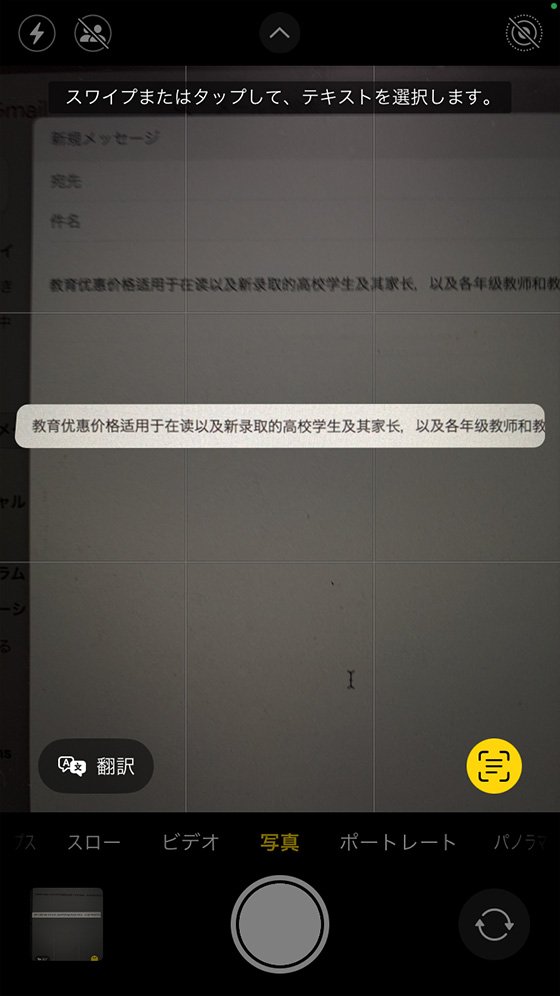
撮影しなくてもカメラを向けるだけでテキストを検出するのでスピーディーに翻訳できます。
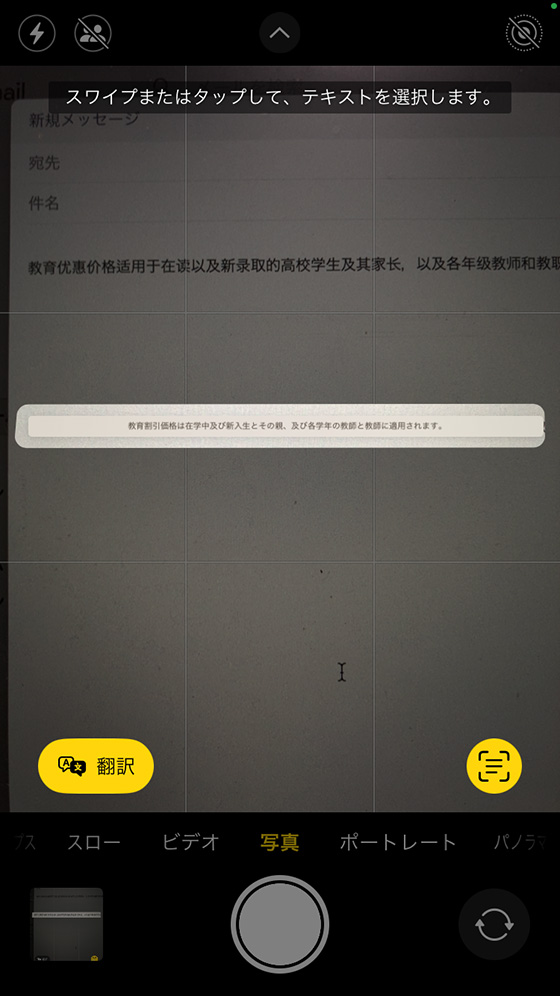
もちろん、スクリーンショットなど写真アプリ内にある画像の翻訳も可能です。
ポートレート撮影とシネマティックモードもパワーアップ
ポートレートモードは写真の前景にある被写体をぼかすことができます。
また、シネマティックモードでビデオ撮影するときの品質も向上しました。
これらの機能はiPhone13以降のモデルで利用できます。
ファミリーで使えるiCloud共有写真ライブラリ(共有ライブラリ)
iTunesやAppStoreで購入したコンテンツ・アプリ、Apple Music、iCloudストレージ(iCloud+)などを最大5人の家族と一緒に利用する「ファミリー共有」のメンバー間で共有できるものが新たに増えました。
これまで「ファミリー共有」の家族間で写真やビデオを共有するには、Airdropや共有アルバム、iCloudリンクなど一般的な共有方法を使う以外ありませんでした。
iOS16の新機能「iCloud共有写真ライブラリ」はファミリー共有の家族間で写真ライブラリを共有できるようになります。
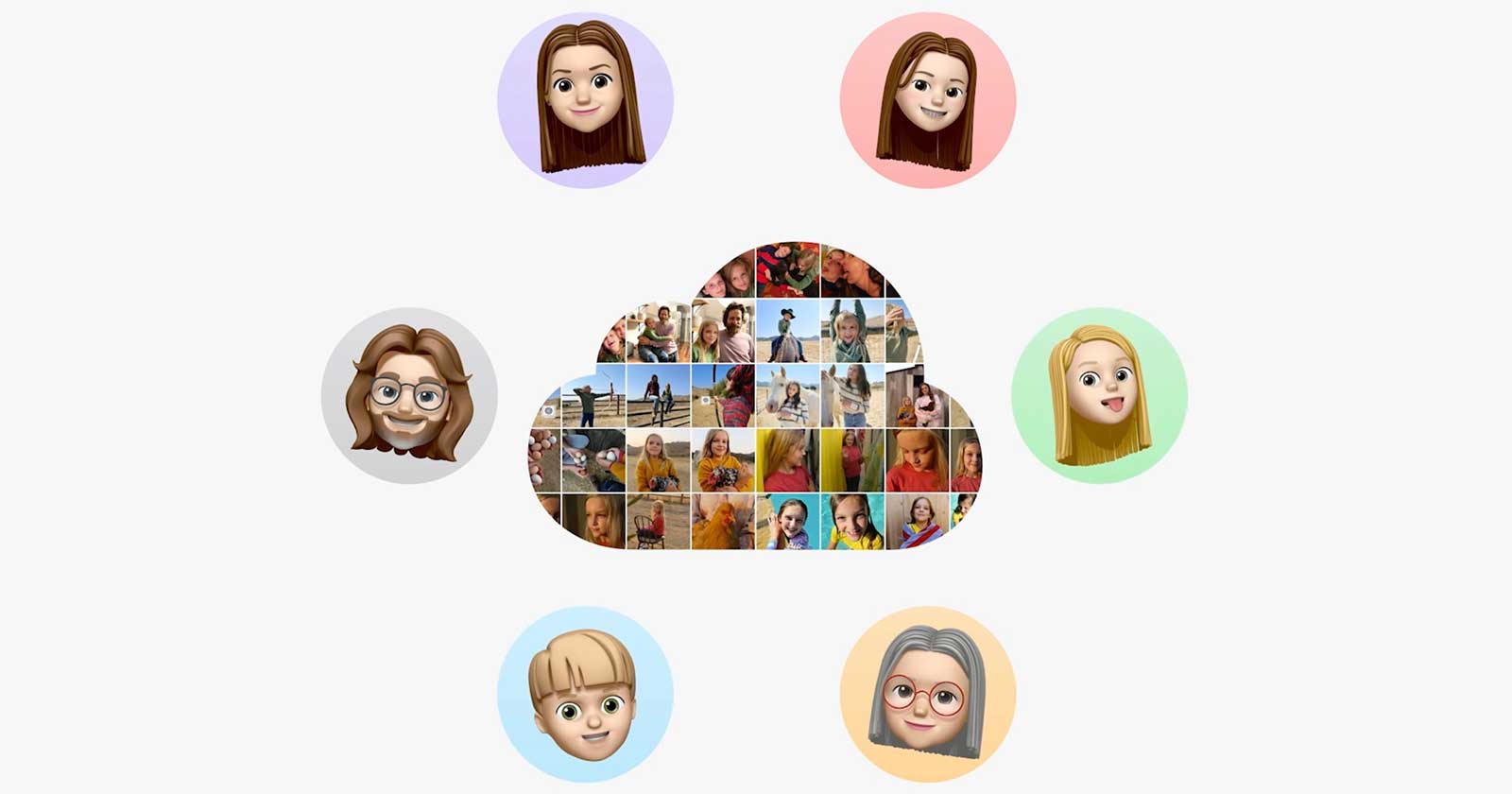
他にも、写真アプリの操作ボタンに[その他(・・・)]が加わり、これまで共有(出力)ボタンをタップして実行していた「複製」や「非表示/非表示を解除」、日付と時刻の調整は[その他(・・・)]に移行されました。
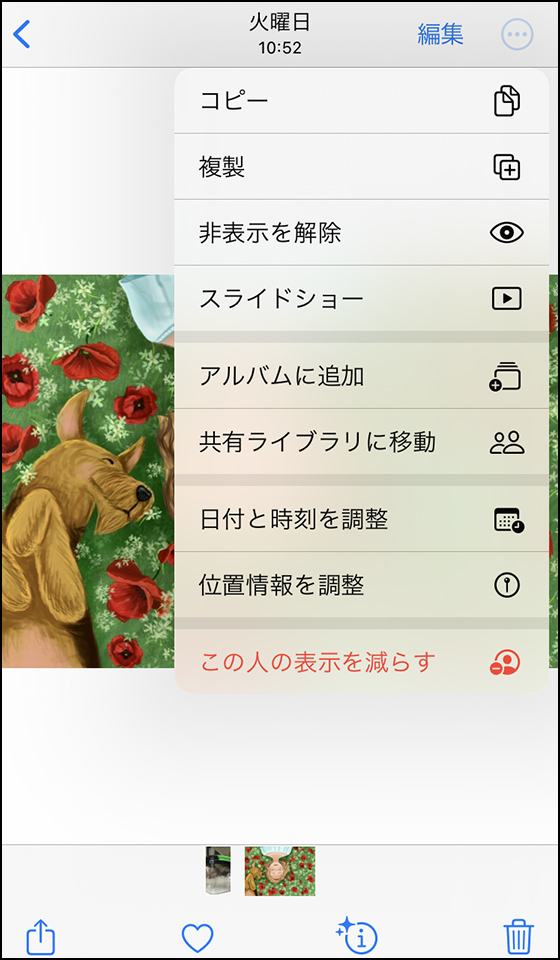
様々な新機能を使えるようになるiOS16ですがシステムに変更が伴うため、利用環境によっては正常に使えなくなるアプリもあります。
アップデートは慎重におこなうようにしましょう。